Формулы excel впр: Краткий справочник: функция ВПР — Служба поддержки Майкрософт
Содержание
Примеры использования функции ВПР в Microsoft Excel
Программа Excel, как правило, применяется пользователями для проведения большого количества расчетов, ведения баз данных и заполнения прочей объемной информации. Когда во всей таблице Excel требуется найти определенные значения, здесь и пригодится функция ВПР.
ВПР (сокращенно от «вертикальный просмотр») – полезная функция Microsoft Excel, облегчающая поиск информации в таблице. Ниже мы рассмотрим несколько примеров, в которых может применяться данная функция.
Пример 1
К примеру, у вас имеется список фамилий, среди которых вам необходимо найти нужную, основываясь на ее порядковом номере. Для этого вам потребуется в одной пустой ячейке указать порядковый номер искомой фамилии, а в соседствующей ячейке прописать формулу ВПР. Таким образом, в нашем примере формула будет выглядеть следующим образом:
Где C1 обозначает номер ячейки, в которой будет указан порядковый номер искомой фамилии; A1:B10 – интервал ячеек с нумерацией, среди которых выполняется поиск, и 2 – порядковый номер столбца, из которого будет браться результат, т. е. столбец с фамилиями.
е. столбец с фамилиями.
Как только после ввода формулы вы нажмете клавишу Enter, в ячейке отобразится искомая фамилия.
Пример 2
Теперь несколько другой пример: нам, опять же, требуется найти фамилию по порядковому номеру, однако, на этот раз некоторые номера пропущены.
Если вы в нашем случае введете формулу, показанную в первом примере (а искомый наш результат – это несуществующий номер), результат отобразится, но он будет ошибочен, поскольку первая формула ищет точный результат, но не сумев найти его, выдает соседнее меньшее значение.
В данном случае наша формула должна быть доработана таким образом, чтобы она, не найдя точного результата, не выдавала никакого значения, именно поэтому здесь нам потребуется прибегнуть к дополнительному аргументу ЛОЖЬ. Таким образом, с небольшой доработкой наша формула будет выглядеть следующим образом:
Пример 3
Если в первых двух случаях фамилии у нас располагались в виде вертикального списка, то теперь рассмотрим ситуацию, когда список в Excel выполнен по горизонтали. Делаем вывод, что в данном случае мы прибегнем не к функции ВПР, а к ГПР (горизонтальный просмотр).
Делаем вывод, что в данном случае мы прибегнем не к функции ВПР, а к ГПР (горизонтальный просмотр).
Тип формулы остается примерно таким же, за тем исключением, что вместо ВПР мы прописываем ГПР, а интервал номеров указывается уже в соответствии с их размещением по горизонтали. Таким образом, в нашем примере формула ГПР будет выглядеть следующим образом:
Где А4 – номер ячейки, в которой прописан искомый порядковый номер, A1:J2 – интервал среди искомых номеров, 2 – номер строки, из которой будет браться искомое значение, а аргумент ЛОЖЬ прописывается только в том случае, если вам следует получить в результате исключительно точное значение.
Как только вы щелкните по клавише Enter, в ячейке, в которой осуществлялся ввод формулы, отобразится конечный результат.
Программа Microsoft Excel имеет множество полезных возможностей, правильно используя которые, работа с таблицами будет протекать в десятки раз продуктивнее.
Расчет общего показателя выборки и регрессионный анализ
Этот пример представляет собой анализ тенденций показателей заболеваемости колоректальным раком за 1993-2013 гг. в раковых регистрах SEER. Он покажет вам, какая информация необходима для того, чтобы Joinpoint вычислил ставки сырой нефти, и как предоставить эту информацию программе Joinpoint.
в раковых регистрах SEER. Он покажет вам, какая информация необходима для того, чтобы Joinpoint вычислил ставки сырой нефти, и как предоставить эту информацию программе Joinpoint.
Общий показатель — это количество новых случаев (или смертей), происходящих в определенной группе населения в год, обычно выражаемое как количество случаев на 100 000 населения, подверженного риску. При расчете грубых показателей Joinpoint позволяет отображать показатели в виде случаев на 1000; 10 000; 100 000; или 1 000 000. Обратите внимание, что подсчет населения, который вы помещаете в файл входных данных, должен представлять собой сумму населения за все годы, включенные в коэффициент.
Использование точки присоединения
Существует четыре основных шага, связанных с созданием любого анализа тренда точки присоединения. Ознакомьтесь с описанием процесса, а затем мы проведем вас через пример регрессионного анализа с использованием файлов, созданных для этой цели.
- Создание файла входных данных для точки соединения (или для этого упражнения вы можете использовать файлы, созданные для этого упражнения ниже)
- Настройка параметров в программе Joinpoint
- Выполнение программы регрессии точек соединения
- Просмотр результатов точки соединения
Создание входного файла данных для точки соединения
Входной файл точки соединения должен быть текстовым файлом ASCII. Подробную информацию о формате этого файла см. в справочной системе Joinpoint. Вы можете использовать SAS, SPSS, Excel или любой другой программный пакет для создания этого текстового файла.
Подробную информацию о формате этого файла см. в справочной системе Joinpoint. Вы можете использовать SAS, SPSS, Excel или любой другой программный пакет для создания этого текстового файла.
Для этого упражнения предоставляется следующий входной файл:
- Sample.Crude.Rate.Calculation.Data.txt содержит данные о заболеваемости (числа и совокупности).
При вычислении необработанных ставок Joinpoint требует, чтобы файл входных данных содержал необходимые переменные для расчета ставок, а также чтобы они располагались в определенном порядке. Ниже приведен список необходимого порядка переменных. Переменные, определяющие группу, требуются только в том случае, если в вашем файле данных имеется более одной когорты. Все остальные переменные в списке необходимы для того, чтобы Joinpoint вычислял грубые скорости.
- Все переменные, определяющие группу (в данном примере это «Пол»)
- Независимая переменная (в данном примере это «Год постановки диагноза»)
- Считать
- Население
Кроме того, чтобы узнать о формулах, используемых для вычисления грубых дебитов и связанных с ними стандартных ошибок, обратитесь к следующему разделу справки: Зависимая переменная.
Установка параметров в программе Joinpoint
Программа регрессии Joinpoint требует, чтобы вы указали параметры, организованные на трех вкладках: Вкладка «Входной файл» , вкладка «Метод и параметры» и вкладка «Дополнительные инструменты анализа» .
Вкладка «Входной файл»
Вкладка «Входной файл» указывает формат файла входных данных и некоторые дополнительные настройки модели. Пожалуйста, обратитесь к интерактивной справке программы Joinpoint для получения дополнительной информации об опциях на этой вкладке.
Вкладка «Метод и параметры»
Вкладка «Метод и параметры» указывает метод моделирования, ограничения на расположение точек соединения, количество точек соединения, параметры автокоррелированных ошибок, метод выбора модели и доверительные интервалы AAPC. Для этого упражнения настройки по умолчанию на Вкладка «Метод и параметры» Использовалась вкладка .
Вкладка «Инструменты расширенного анализа»
Вкладка «Инструменты расширенного анализа» может использоваться для настройки параллельного или совпадающего попарного сравнения или анализа модели перехода/модели отношения сопоставимости. Попарное сравнение применимо только в том случае, если на вкладке «Входной файл» определены одна или несколько переменных «По переменным». В будущем на эту вкладку также будут внесены усовершенствования, включающие кластеризацию нескольких групп.
Попарное сравнение применимо только в том случае, если на вкладке «Входной файл» определены одна или несколько переменных «По переменным». В будущем на эту вкладку также будут внесены усовершенствования, включающие кластеризацию нескольких групп.
Выполнение программы регрессии точек соединения
После создания и загрузки файла входных данных в сеанс и выбора параметров программу можно запустить, нажав зеленую кнопку выполнения на панели инструментов Точка присоединения . Индикатор прогресса будет отображаться на экране, в то время как вычислительный механизм точки присоединения обрабатывает данные и генерирует выходные данные. Обратите внимание, что выполнение может занять несколько минут, в зависимости от размера файла входных данных и выбранных параметров. После завершения выполнения Joinpoint открывает окно вывода для отображения результатов.
Просмотр результатов точки соединения
Для стандартного анализа точек соединения в окне вывода отображаются результаты на пяти вкладках: График, Данные, Оценки модели, Тренды и Выбор модели . При использовании параметров «Попарное сравнение» или «Модель перехода» будет показана дополнительная вкладка, помеченная соответствующим параметром. Слева от вкладок находится дерево когорт, позволяющее перемещаться по когортам и различным точкам соединения в вашем анализе.
При использовании параметров «Попарное сравнение» или «Модель перехода» будет показана дополнительная вкладка, помеченная соответствующим параметром. Слева от вкладок находится дерево когорт, позволяющее перемещаться по когортам и различным точкам соединения в вашем анализе.
Результаты вашего сеанса не сохраняются автоматически. Если вы закроете окно вывода без сохранения результатов, вам потребуется повторно запустить анализ. Результаты можно сохранить в выходной файл точки присоединения (например, Sample.Session.jpo), выбрав Сохранить или Сохранить как из меню Файл или нажав кнопку Сохранить на панели инструментов. Результаты можно отправить на принтер, в PDF, Word или Excel, нажав кнопку Print на панели инструментов Joinpoint , а также есть параметры для настройки элементов вывода, которые следует включить. Результаты также можно экспортировать в виде текстовых файлов и файлов изображений (для графиков), нажав кнопку Экспорт на панели инструментов, сделав свой выбор.
Выполнение пробного анализа расчета сырой скорости в точке соединения
- Загрузите следующий файл для использования в этом упражнении, щелкнув ссылку правой кнопкой мыши и выбрав Сохранить ссылку как… , чтобы сохранить файл на своем компьютере:
- Откройте Точка соединения и нажмите кнопку Создать на панели инструментов. Откроется диалоговое окно Открыть файл .
- Перейдите к папке, в которой вы сохранили файлы для упражнения, и откройте файл Sample.Crude.Rate.Calculation.Data.txt.
- Откроется окно сеанса Joinpoint, в котором автоматически отобразится вкладка «Входной файл». Ниже приведено изображение окна, которое вы должны увидеть.
Следующие параметры в верхней части экрана должны быть заполнены автоматически:
- Файл содержит заголовки столбцов — отмечено
- Разделители — Вкладка
- Отсутствующие символы — Пробел
Joinpoint отобразит первые двадцать записей входного файла.
 Под средством просмотра входных файлов находятся элементы управления, которые необходимо заполнить. Поскольку вы хотите, чтобы Joinpoint рассчитывал приблизительные ставки, установите следующие параметры:
Под средством просмотра входных файлов находятся элементы управления, которые необходимо заполнить. Поскольку вы хотите, чтобы Joinpoint рассчитывал приблизительные ставки, установите следующие параметры:- Тип прогона: Расчет из файла данных опция
- В поле Тип выберите Общий курс
- В поле Rates Per combo выберите 100 000
После того, как вы сделали предыдущие выборы, экран должен выглядеть следующим образом:
Выберите следующие варианты:
- Переменная подсчета — Выберите переменную «Подсчет» из списка.
- Переменная населения – выберите из списка переменную «Население».
- Преобразование журнала — Да {ln(y) = xb}
- Независимая переменная — выберите из списка переменную «Год постановки диагноза — 1993-2013».

- Сдвиг точек данных на — 0
- Гетероскедастические ошибки Опция — стандартная ошибка (расчетная)
- По переменным — нажмите кнопку «Добавить…», выберите переменную «Пол» и нажмите «ОК». Вы должны увидеть переменную «Пол» в списке «По переменным».
- Последний элемент, который необходимо решить на вкладке «Входной файл», — это форматирование значений переменной «Пол». Переменная Sex имеет числовые значения от 0 до 2 в файле данных. Точка присоединения предоставляет возможность отображать текстовую строку в результатах вывода для каждого числового значения By Variables. Если вы не укажете метку формата для каждого значения, в выходных данных будет отображаться числовое значение. Чтобы вывод был более разборчивым, мы хотим отображать метки (например, «Мужской и женский», «Мужской» и «Женский») вместо цифр. Чтобы создать формат для переменной пола, сначала щелкните переменную пола в поле «По переменным» (как только вы это сделаете, имя переменной будет выделено).
 Затем нажмите « Определить… », расположенная в правом нижнем углу поля «По переменным». Появится окно «Редактировать формат».
Затем нажмите « Определить… », расположенная в правом нижнем углу поля «По переменным». Появится окно «Редактировать формат».Метки формата должны быть введены как «значение = метка» в поле формата в нижней части окна. Пожалуйста, введите следующие три записи «значение = метка» в поле.
0 = мужчина и женщина
1 = мужской
2=женщина
Когда вы закончите, экран форматирования должен выглядеть следующим образом:После того, как вы ввели записи «значение = метка», нажмите кнопку «ОК».
Вкладка «Входной файл» вашего сеанса теперь должна выглядеть так:
- Все параметры на вкладке «Метод и параметры» и на вкладке «Дополнительные инструменты анализа» по умолчанию будут иметь правильные значения. Таким образом, на обеих вкладках нечего настраивать.
- Нажмите кнопку Выполнить на панели инструментов, чтобы выполнить сеанс. Откроется диалоговое окно прогресса, показывающее ход работы программного обеспечения Joinpoint.
 Когда он будет завершен, Output Results открывается с отображаемой вкладкой Graph .
Когда он будет завершен, Output Results открывается с отображаемой вкладкой Graph . - Чтобы сохранить результаты, чтобы их можно было открыть позже в Joinpoint без повторного запуска анализа, нажмите кнопку Сохранить и выберите подходящее имя файла и расположение. Обратите внимание, что при сохранении результатов вместе с ними сохраняются и параметры сеанса. Когда файл результатов открыт, вы можете получить сеанс, который использовался для его создания, с помощью кнопки Получить сеанс на панели инструментов Точка присоединения. Нет необходимости сохранять ОБА сессию и выводить результаты в файл.
- Чтобы экспортировать результаты в виде текстовых файлов, нажмите кнопку Экспорт на панели инструментов Точка присоединения . Откроется диалоговое окно Экспорт .
На следующем графике показан результат сеанса в примере для максимум 3 точек соединения. Это точечная диаграмма общей заболеваемости колоректальным раком по данным SEER для мужчин и женщин с 1993 по 2013 год. На этом графике также нарисована модель точки соединения. В этом случае модель представляет собой четыре отрезка, соединенных в точках соединения 1995, 1998 и 2008 гг. Модель снижается до 1995 г., снова увеличивается до 1998 г., снижается до 2008 г., а затем еще больше снижается до 2013 г. APC (ежегодное процентное изменение) указывает величину тренда для каждого сегмента или периода времени.
Это точечная диаграмма общей заболеваемости колоректальным раком по данным SEER для мужчин и женщин с 1993 по 2013 год. На этом графике также нарисована модель точки соединения. В этом случае модель представляет собой четыре отрезка, соединенных в точках соединения 1995, 1998 и 2008 гг. Модель снижается до 1995 г., снова увеличивается до 1998 г., снижается до 2008 г., а затем еще больше снижается до 2013 г. APC (ежегодное процентное изменение) указывает величину тренда для каждого сегмента или периода времени.
Этот пример представляет собой анализ тенденций общих показателей заболеваемости колоректальным раком за период с 1993 по 2013 год в раковых регистрах SEER. Используемый файл входных данных содержит подсчеты и популяции, которые Joinpoint использовал для получения грубых показателей заболеваемости и стандартных ошибок по годам постановки диагноза и полу. Мы использовали программное обеспечение SEER*Stat для подсчета (и соответствующих популяций) колоректального рака в 9Реестры SEER, 1993-2013 гг.
Правила помпы Том Сандовал, Хронология отношений Кристен Доут
Романтика назад! Tom Sandoval и Kristen Doute встречались годами, прежде чем дебютировали в Vanderpump Rules , и их взлеты и падения были золотом реалити-шоу.
Доут начала работать в SUR в 2008 году, через год после того, как они с Сандовал завязали отношения. Роман пары, однако, не пережил проклятия реалити-шоу, так как пара объявила о своем уходе в 2013 году вскоре после записи 1 и 2 сезонов сериала «Браво».
Во время второго сезона шоу, который снимался весной 2013 года, стали очевидны трещины в динамике Доут и Сандовал. Их отношения стали жертвой слухов об обмане и скандалов с обеих сторон, о которых они рассказали во время воссоединения второго сезона в начале 2014 года. -владелец признался, что целовался с коллегой по фильму Арианой Мэдикс , прежде чем он и Доут официально расстались. (Тейлор пытался вернуть бывшую девушку Стасси Шредер , когда он занимался сексом с Дуте. )
)
«Я понимаю, с точки зрения фаната, что это то, о чем люди всегда будут говорить, и это то, что я принял и простил себе в этот момент», — написала Даут в своих мемуарах «Он сводит вас с ума» в июне 2020 года, имея в виду ее интрижку с Тейлором в 2013 году. «И я думаю, что Джакс простил себя, и я думаю, что мы простили друг друга, и я знаю, что Том простил меня. Так что мне этого достаточно».
В то время как Сандовал настаивал на том, что он и Мэдикс не делали ничего, кроме поцелуев, когда он встречался с Доутом, бывшего телеведущего это не убедило.
Чтобы просмотреть видео, разрешите Управление файлами cookie
«Когда мы расстались, он сразу же начал встречаться с кем-то другим — или, знаете, может быть, они уже тайно встречались; им никогда не приходится сталкиваться с этим, но я могу теоретизировать об этом в своей собственной книге!! И теперь я люблю их обоих», — написала Доут в своих мемуарах. «Я принял решение бросить все, потому что, думал ли я, что эти слухи о незаконных свиданиях за моей спиной были правдой или нет, это больше не имело значения».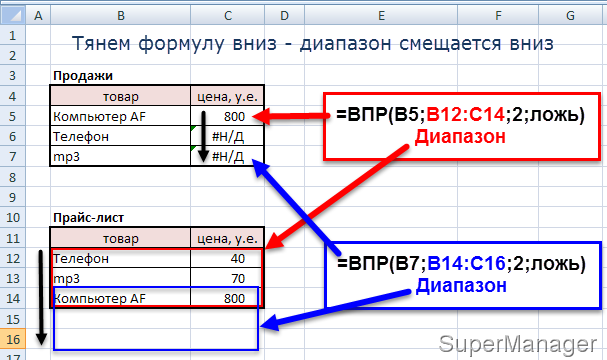
Она добавила: «Девушка не может украсть чьего-то парня. Он сделал свободный выбор, чтобы уйти от меня, и свободный выбор, чтобы быть с ней. Мне нужно было позволить им быть счастливыми. … Им нужно было найти свой собственный путь, чтобы простить меня».
Сандовал и Мэдикс встречались девять лет, прежде чем Us Weekly подтвердил в марте 2023 года, что бармены расстались на фоне его романа с партнершей по фильму Ракель Левисс . Когда скандал взбудоражил фанатов Браво, Дут был одним из первых, кто поддержал Мэдикс.
«Я не знаю, почему мне кажется, что мне нужно прояснить это, но сейчас так много людей задаются вопросом, делает ли это меня счастливым», — дизайнер, который появлялся на Vanderpump Rules в течение восьми сезонов, прежде чем стать уволен в 2020 году, — написал в Instagram в марте 2023 года. «И вы, ребята, Ариана и я действительно хорошие друзья уже много-много лет. Итак, я команда Арианы — весь день, каждый день. Вот что до.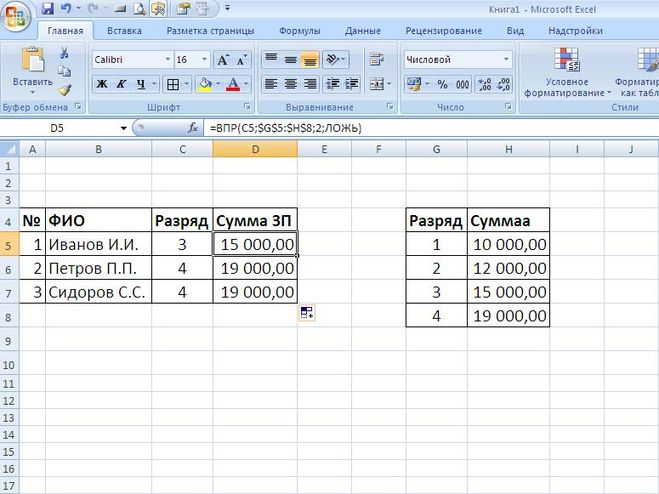

 Под средством просмотра входных файлов находятся элементы управления, которые необходимо заполнить. Поскольку вы хотите, чтобы Joinpoint рассчитывал приблизительные ставки, установите следующие параметры:
Под средством просмотра входных файлов находятся элементы управления, которые необходимо заполнить. Поскольку вы хотите, чтобы Joinpoint рассчитывал приблизительные ставки, установите следующие параметры:
 Затем нажмите « Определить… », расположенная в правом нижнем углу поля «По переменным». Появится окно «Редактировать формат».
Затем нажмите « Определить… », расположенная в правом нижнем углу поля «По переменным». Появится окно «Редактировать формат». Когда он будет завершен, Output Results открывается с отображаемой вкладкой Graph .
Когда он будет завершен, Output Results открывается с отображаемой вкладкой Graph .